Una de las características útiles incluidas en PADS Professional es la herramienta incorporada de modelado de señal mixta analógica (AMS), que le permite simular sus diseños de circuitos utilizando los modelos SPICE y VHDL-AMS. La capacidad de usar ambas versiones de los modelos permite una verificación más flexible y precisa de sistemas mecatrónicos complejos. Al realizar simulaciones antes del inicio de la fase de diseño, enrutamiento o producción, puede asegurarse de que sus soluciones de circuitos funcionen como lo desea, eliminando los problemas asociados con su rendimiento. En el marco de este artículo, diseñaremos y modelaremos el circuito generador utilizando los modelos SPICE y VHDL-AMS. Luego veremos cómo usar las funciones integradas de AMS para modelar los circuitos existentes.
Todo lo más interesante bajo el corte.
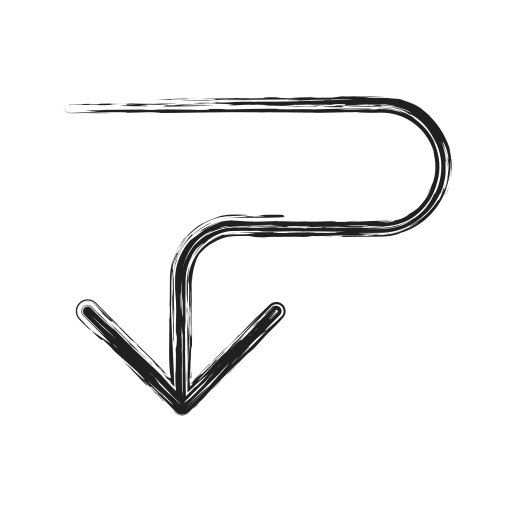
Creación de esquemas
en PADS Designer, diseñé un circuito oscilador parcialmente completado. Lo primero que debo hacer es agregar los elementos del circuito que faltan y los modelos de simulación asociados. Para buscar y colocar símbolos, utilizo la herramienta "
Buscar / Colocar símbolos " ubicada en la barra de herramientas de modelado de AMS en PADS Designer. El primer componente que colocaré en el circuito es el amplificador operacional LM741, que está representado por el símbolo estándar de 7 pines ubicado en la subsección Spice Macromodel (Fig. 1).
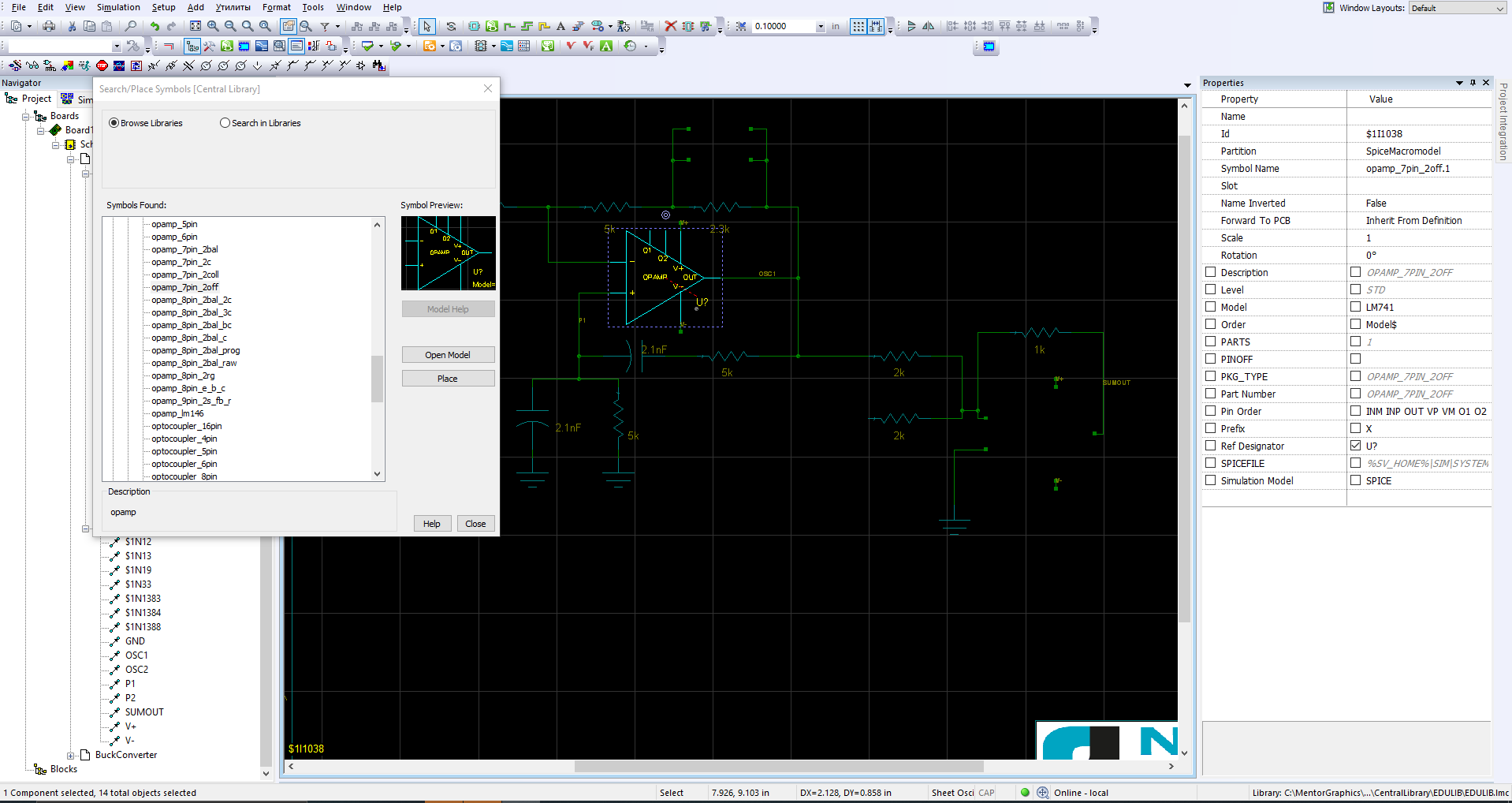 Figura 1: Agregar un símbolo de amplificador operacional a un circuito oscilador parcialmente completado (se puede hacer clic)
Figura 1: Agregar un símbolo de amplificador operacional a un circuito oscilador parcialmente completado (se puede hacer clic)De manera similar, colocaremos el símbolo de la resistencia faltante con el modelo VHDL-AMS adjunto de la biblioteca. Después de colocar el símbolo de resistencia, haga clic derecho en el símbolo y seleccione "
Editar propiedades del modelo ". En la ventana
"Propiedades del modelo" que aparece
, puedo editar todas las propiedades necesarias del modelo, incluida la especificación de un número de pieza específico y la configuración de los parámetros numéricos deseados. En nuestro caso, asigno al componente un valor de resistencia precalculado de 3.2 kOhm, que es necesario para lograr la ganancia correcta del oscilador (Fig. 2).
 Figura 2: Asignación de un valor a una resistencia a través de la ventana Propiedades del modelo (se puede hacer clic)
Figura 2: Asignación de un valor a una resistencia a través de la ventana Propiedades del modelo (se puede hacer clic)Luego, de la misma manera, a través de la ventana "
Propiedades del modelo " para el símbolo del amplificador operacional, seleccione el modelo deseado del chip. La lista desplegable "
Nombre de archivo SPICE " muestra todas las secciones disponibles de las bibliotecas de modelos. La lista "
Modelo / Subcircuito " muestra todos los componentes incluidos en la biblioteca de modelos seleccionada. Aquí elijo el modelo del operativo LM741 (Fig. 3). Después de elegir un modelo, se abre una ventana donde puede comparar las conclusiones del modelo con las conclusiones del símbolo (esto sucede automáticamente, pero siempre puede reasignarlas si es necesario).
 Figura 3: Asignación del modelo de simulación SPICE LM741 al símbolo del amplificador operacional (se puede hacer clic)
Figura 3: Asignación del modelo de simulación SPICE LM741 al símbolo del amplificador operacional (se puede hacer clic)Para terminar este circuito generador con el puente de Viena, necesito un par de diodos. El diodo primitivo SPICE se puede colocar directamente desde la barra de herramientas de simulación en PADS Designer. Después de colocar el símbolo, sigo el mismo procedimiento que cuando uso el amplificador operacional LM741 para seleccionar el modelo de componente que necesito. En este caso, necesito un modelo 1N914. Este circuito requiere que estos diodos se coloquen en paralelo y en la dirección opuesta para mantener la ganancia correcta y garantizar un estado estable de oscilación. Después de asignar el modelo al primer diodo, simplemente puedo copiar este símbolo con todas las propiedades asignadas y pegarlo en la ubicación deseada, como el segundo diodo (Fig. 4).
 Figura 4: Agregar dos diodos paralelos al circuito del oscilador (se puede hacer clic)
Figura 4: Agregar dos diodos paralelos al circuito del oscilador (se puede hacer clic)Formación de fuentes de energía y señales.
en PADS Pro Designer, gracias a una plataforma de modelado AMS totalmente integrada, se pueden agregar modelos de tierra y potencia sin la necesidad de crear y colocar un símbolo esquemático separado. Antes de agregar los modelos de fuente de voltaje positivo y negativo para mi amplificador operacional, primero dibujo los circuitos, los conecto a la salida positiva y negativa del símbolo y los nombro en consecuencia. A continuación, vaya al menú "
Simulación ", seleccione "
Configurar esquema " y en la ventana que aparece, haga clic en "
Agregar orígenes ". Como ya indiqué los nombres de los circuitos de alimentación conectados a los terminales de alimentación del amplificador operacional en el paso anterior, la selección de estos circuitos para asignarles fuentes de 5 voltios positivas y negativas será un proceso muy simple (Fig. 5).
 Figura 5: Agregar fuentes de alimentación positivas y negativas para el amplificador operacional (se puede hacer clic)
Figura 5: Agregar fuentes de alimentación positivas y negativas para el amplificador operacional (se puede hacer clic)En estos modelos de origen, es posible habilitar la opción de simulación de corriente alterna (CA). Se puede usar cuando desea modelar la respuesta de frecuencia de un dominio dado en otro circuito de CC. No usaré la opción de simulación de CA para fuentes de voltaje opamp, pero agregaré una fuente de corriente lineal por partes con la opción de análisis de CA al circuito RC (P1) de mi circuito generador. El propósito de esto es simular procesos de conmutación transitorios que desencadenan oscilaciones en condiciones reales. Para una fuente de corriente lineal por partes, quiero que 0.1 mA se encienda durante 30 μs y luego se apague cuando el valor de CA sea 1A. Esto será suficiente para provocar oscilaciones (Fig. 6).
 Figura 6: Creación de una fuente de corriente lineal por partes para oscilaciones escalonadas (se puede hacer clic)
Figura 6: Creación de una fuente de corriente lineal por partes para oscilaciones escalonadas (se puede hacer clic)Modelado
Después de haber agregado todas las fuentes, podemos proceder al modelado mismo del circuito. Selecciono solo esa parte del circuito que quiero simular en PADS Designer, luego hago clic derecho y selecciono "
Simular componentes seleccionados " (Modelar solo componentes seleccionados). Comenzaré analizando en el dominio del tiempo (5 ms). Espero ver una onda sinusoidal de salida con una frecuencia de aproximadamente 14 kHz. Al revisar y evaluar rápidamente la señal de salida simulada, concluimos que este circuito funciona como esperábamos (Fig. 7).
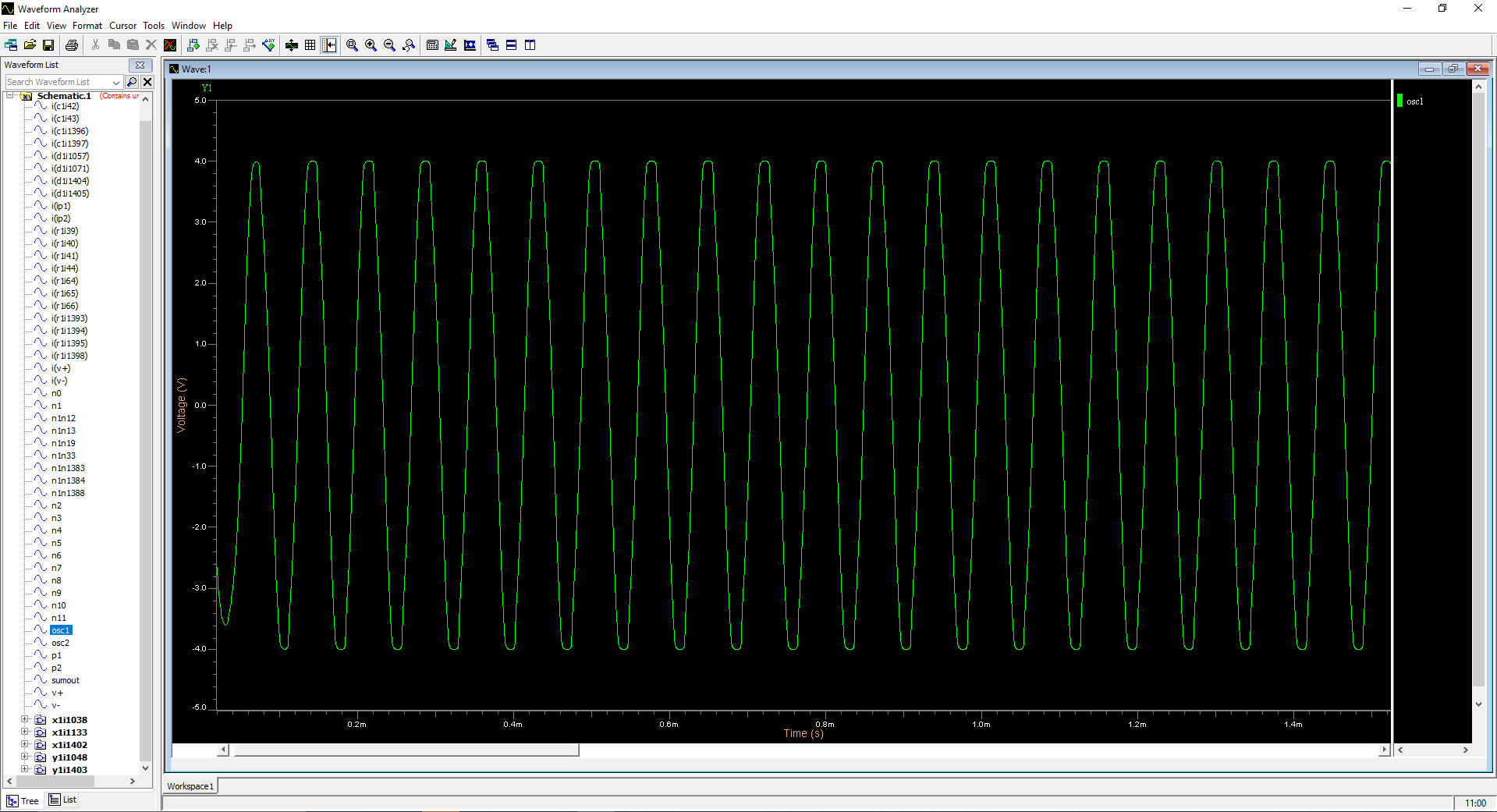 Figura 7: Modelado de la forma de la señal de salida en el dominio del tiempo para el circuito generador (se puede hacer clic)
Figura 7: Modelado de la forma de la señal de salida en el dominio del tiempo para el circuito generador (se puede hacer clic)Ahora que sé que este oscilador funciona correctamente a 14 kHz, copiaré este circuito y cambiaré los condensadores en el circuito RC para simular el segundo oscilador a 8 kHz. A continuación, incluiré un tercer amplificador operacional en el circuito, que actuará como un simple sumador para unir las dos sinusoides (Fig. 8). Finalmente, como antes, necesito agregar una fuente de corriente lineal por partes a este circuito (P2). Usaré los mismos parámetros para esta fuente de corriente que para el primer generador, por lo que ambos generadores se iniciarán simultáneamente. En la práctica, puedo usar este circuito para dispositivos de procesamiento de señal, donde la salida al amplificador sumador es la entrada al ADC.
 Figura 8: El circuito terminado con dos generadores y un amplificador sumador (se puede hacer clic)
Figura 8: El circuito terminado con dos generadores y un amplificador sumador (se puede hacer clic)PADS Professional le permite realizar simulaciones similares en cualquier etapa de diseño. Por lo tanto, al realizar el modelado en diferentes etapas del proyecto, puede reducir significativamente o eliminar por completo las sorpresas funcionales no deseadas en el producto terminado. Ahora estoy listo para simular toda la hoja con el circuito para asegurarme de que todo el sistema funciona como se esperaba. Esta vez realizaré una simulación en el dominio de la frecuencia (de 1 Hz a 100 kHz) para obtener una representación visual clara del funcionamiento de todo el sistema. Si observa la señal de salida del circuito de suma (Fig. 9), puede ver claramente dos señales sinusoidales, cada una de las cuales opera a sus frecuencias dadas.
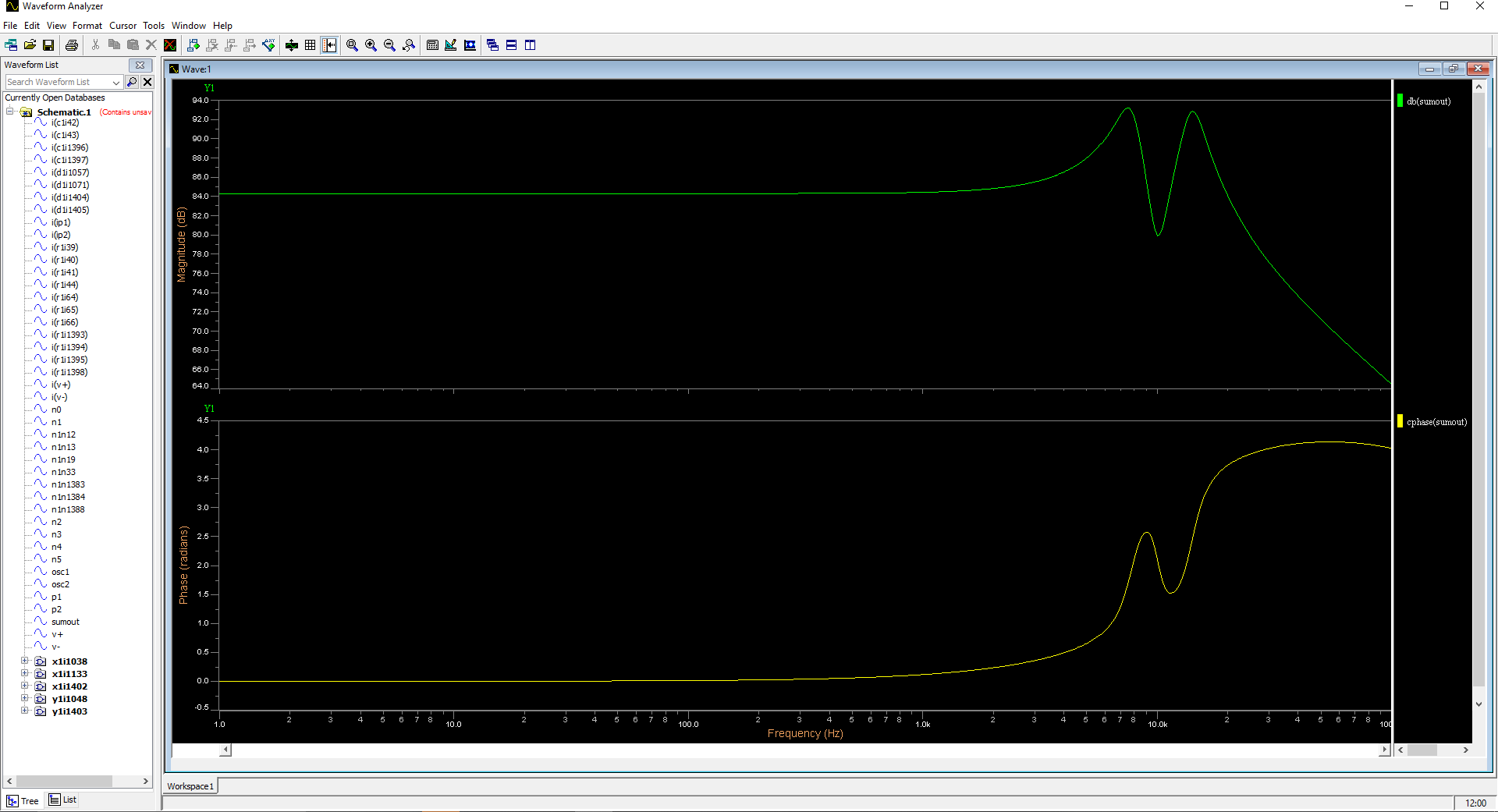 Figura 9: Modelado de todo el circuito en el dominio de la frecuencia. Ambas señales sinusoidales son claramente visibles (se puede hacer clic)
Figura 9: Modelado de todo el circuito en el dominio de la frecuencia. Ambas señales sinusoidales son claramente visibles (se puede hacer clic)Diferentes tipos de análisis.
Volviendo a nuestro circuito, también creé un convertidor reductor simple (5V - 3.3V) con una frecuencia de conmutación de 250 kHz (Fig. 10). Para crear la forma de onda de modelado necesaria y confirmar la funcionalidad correcta del circuito, quiero ver la FFT de la señal de salida en el dominio del tiempo. Puedo hacer esto marcando la casilla de verificación "Habilitar FFT" en la sección "
Análisis de dominio de tiempo " de la ventana emergente "
Control de simulación ". En la pestaña "
Resultados " de la ventana "
Control de simulación ", puedo configurar la activación selectiva de FFT solo para la señal de salida. Al elegir la señal específica que me interesa para realizar FFT (FFT) en lugar de hacer la conversión de todas las señales en el circuito, puedo reducir significativamente el tiempo total de simulación. A continuación, comenzamos el proceso de simulación en sí.
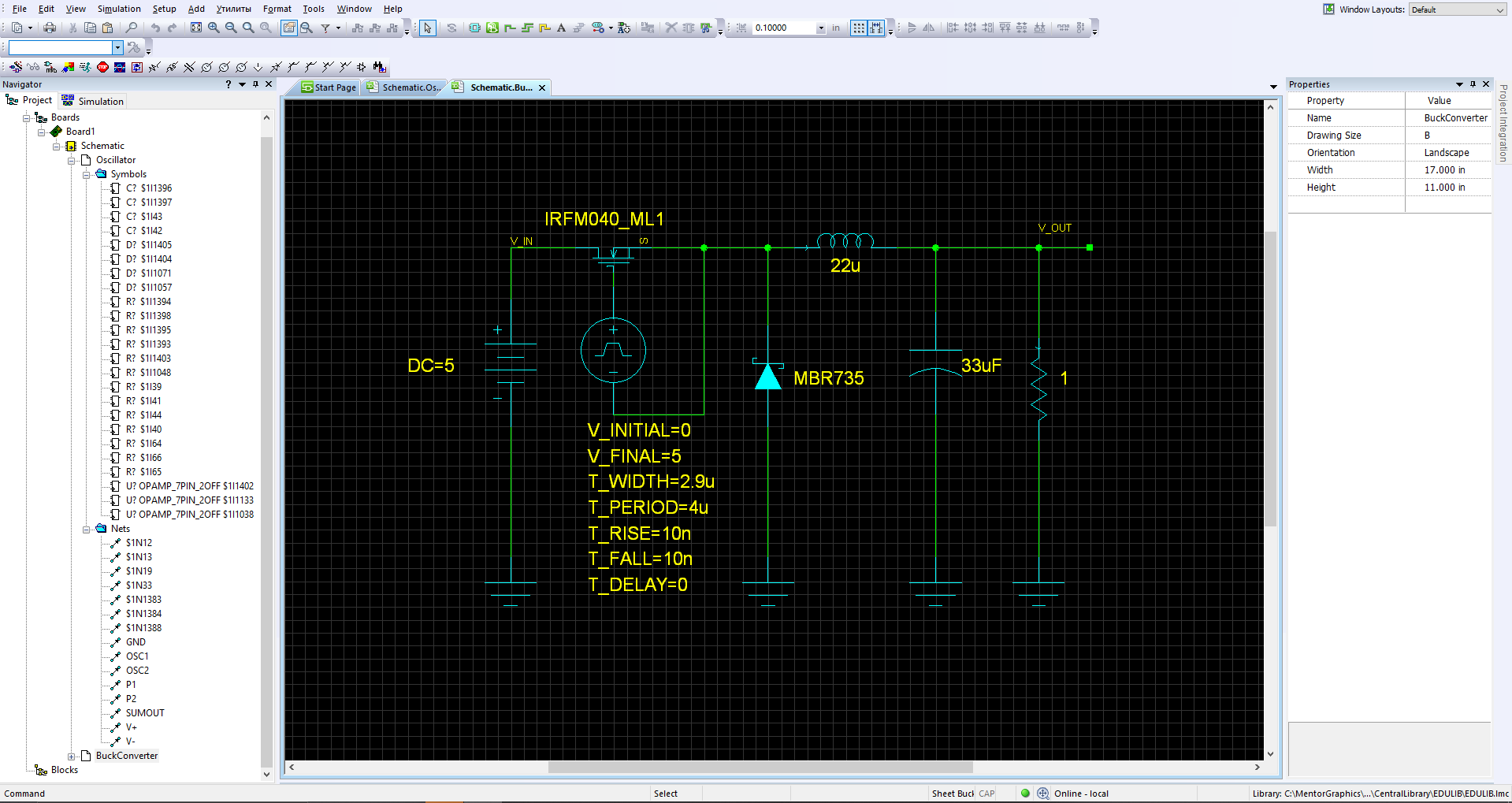 Figura 10: Diagrama de un convertidor reductor (5V - 3.3V) (se puede hacer clic)
Figura 10: Diagrama de un convertidor reductor (5V - 3.3V) (se puede hacer clic)En primer lugar, quiero medir la fluctuación de salida del voltaje para asegurarme de que se encuentre dentro de los límites de funcionamiento permitidos. Selecciono la señal
v_out del panel izquierdo de la ventana
Waveform Analyzer . En general, veo que el voltaje de salida, como se esperaba, se establece en aproximadamente 3.3 V (Fig. 11a). Para medir la fluctuación de voltaje, aumentaré una pequeña porción de la señal en estudio y usaré la calculadora de forma de onda incorporada para obtener el valor máximo de la fluctuación de voltaje (Fig. 11b). La calculadora de forma de onda se puede utilizar ampliamente para cálculos similares y muchos otros tipos.
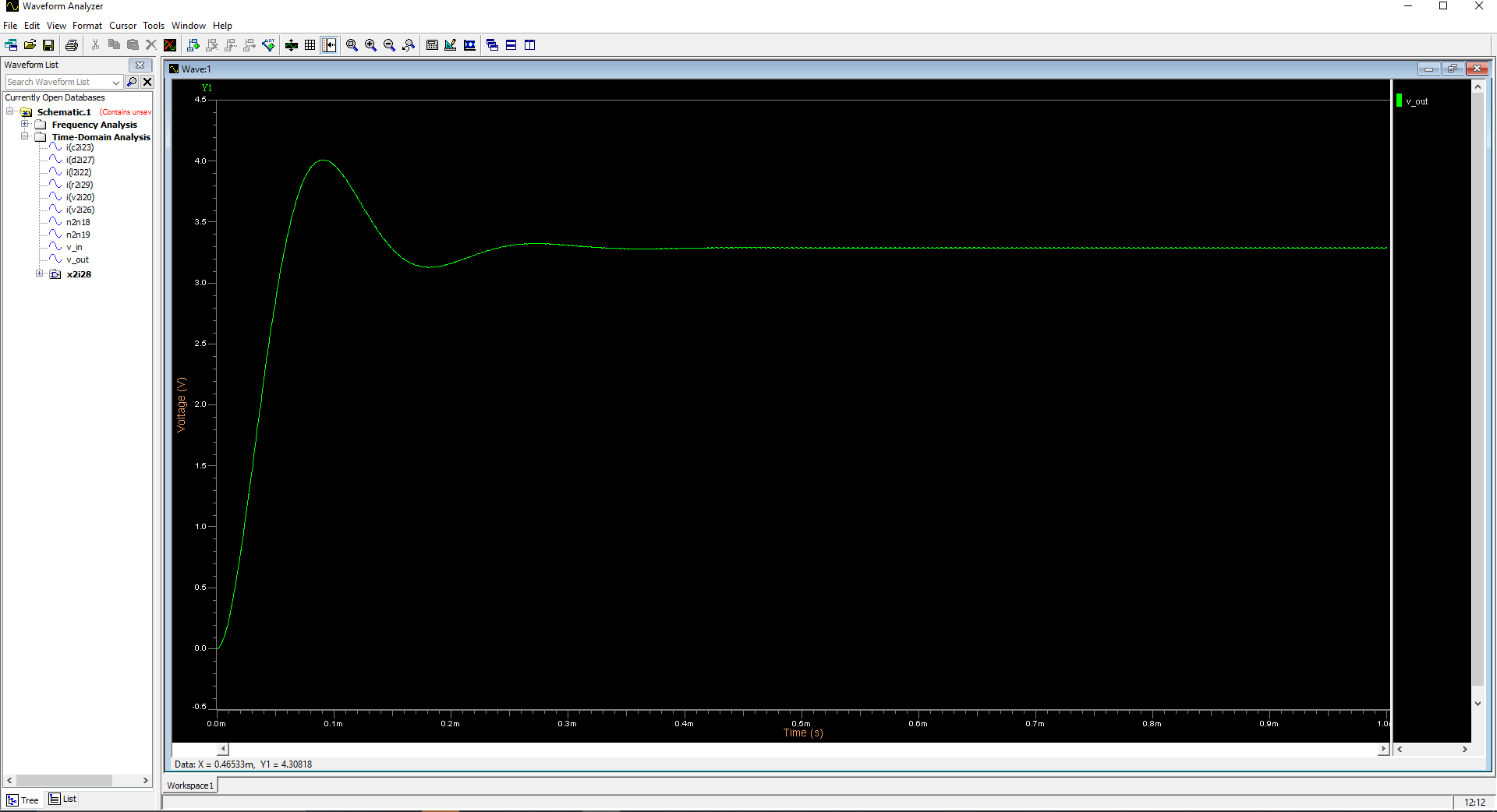
 Figura 11a (arriba): forma de onda V_out que muestra un voltaje de 3.3V (se puede hacer clic)
Figura 11a (arriba): forma de onda V_out que muestra un voltaje de 3.3V (se puede hacer clic)
Figura 11b (abajo): analizador de forma de onda utilizado para calcular la ondulación máxima del voltaje de salida (se puede hacer clic)Para una comprensión más profunda de la operación del convertidor de pulso, puedo ver la forma de onda FFT que activé para v_out. Se puede encontrar en la sección "
Análisis de Fourier " a la izquierda en la ventana "
Analizador de forma de onda ". Para una mejor interpretación de los resultados, presentaré el eje x en una escala logarítmica. Ahora veo que el efecto del filtro de paso bajo del condensador de salida, la inductancia y la carga resistiva es claramente visible en la amplitud y fase de la señal de salida, y la atenuación armónica a la frecuencia de conmutación de 250 kHz también es claramente visible (Fig. 12).
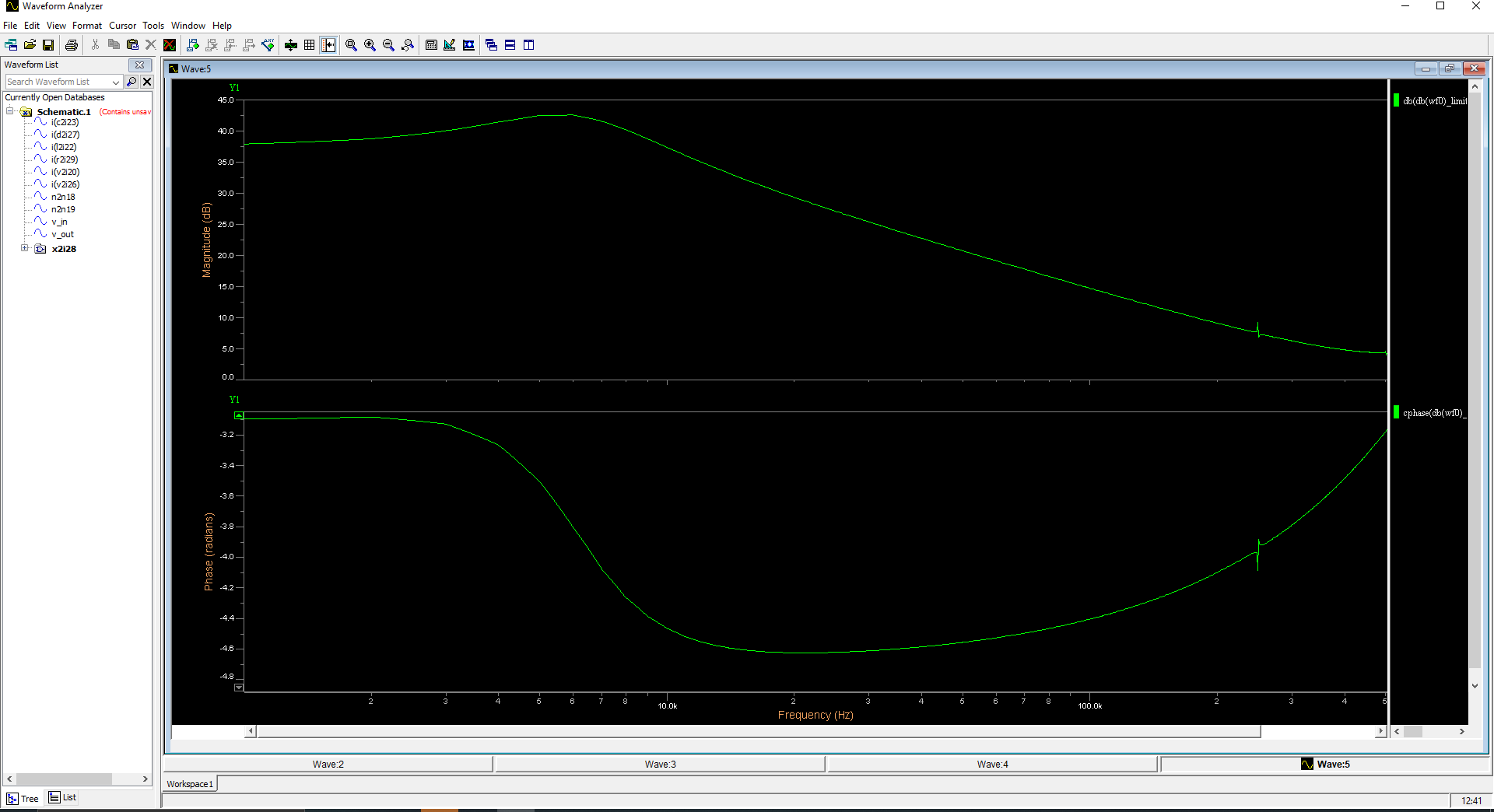 Figura: 12 señal de salida FFT y PFC del convertidor reductor (se puede hacer clic)
Figura: 12 señal de salida FFT y PFC del convertidor reductor (se puede hacer clic)Además de los escenarios de simulación estándar en los dominios de tiempo y frecuencia, también puedo ejecutar otros tipos de análisis, como el análisis de barrido, el análisis de Monte Carlo, el análisis de sensibilidad y el análisis del peor de los casos. Realizaré un análisis de barrido (barrido) para ver el comportamiento de mi convertidor de pulso en un rango de voltaje de entrada diferente. El parámetro de barrido será la fuente de voltaje de entrada, y estableceré el rango de 6V a 16V en incrementos de 2V. El análisis de barrido puede ser increíblemente útil para ayudarlo a comprender cómo se comportará su circuito en diferentes escenarios. En la Figura 13 puede ver los resultados de la simulación de barrido con todas las señales de salida del convertidor reductor en el rango de voltaje de entrada que configuré. Otras capacidades de modelado avanzado disponibles pueden darle una idea adicional del rendimiento. Por ejemplo, el análisis de Monte Carlo puede mostrarle importantes
Información estadística sobre las características de rendimiento real del producto diseñado. Esto puede ayudarlo a predecir posibles fallas del producto, así como los peores escenarios.
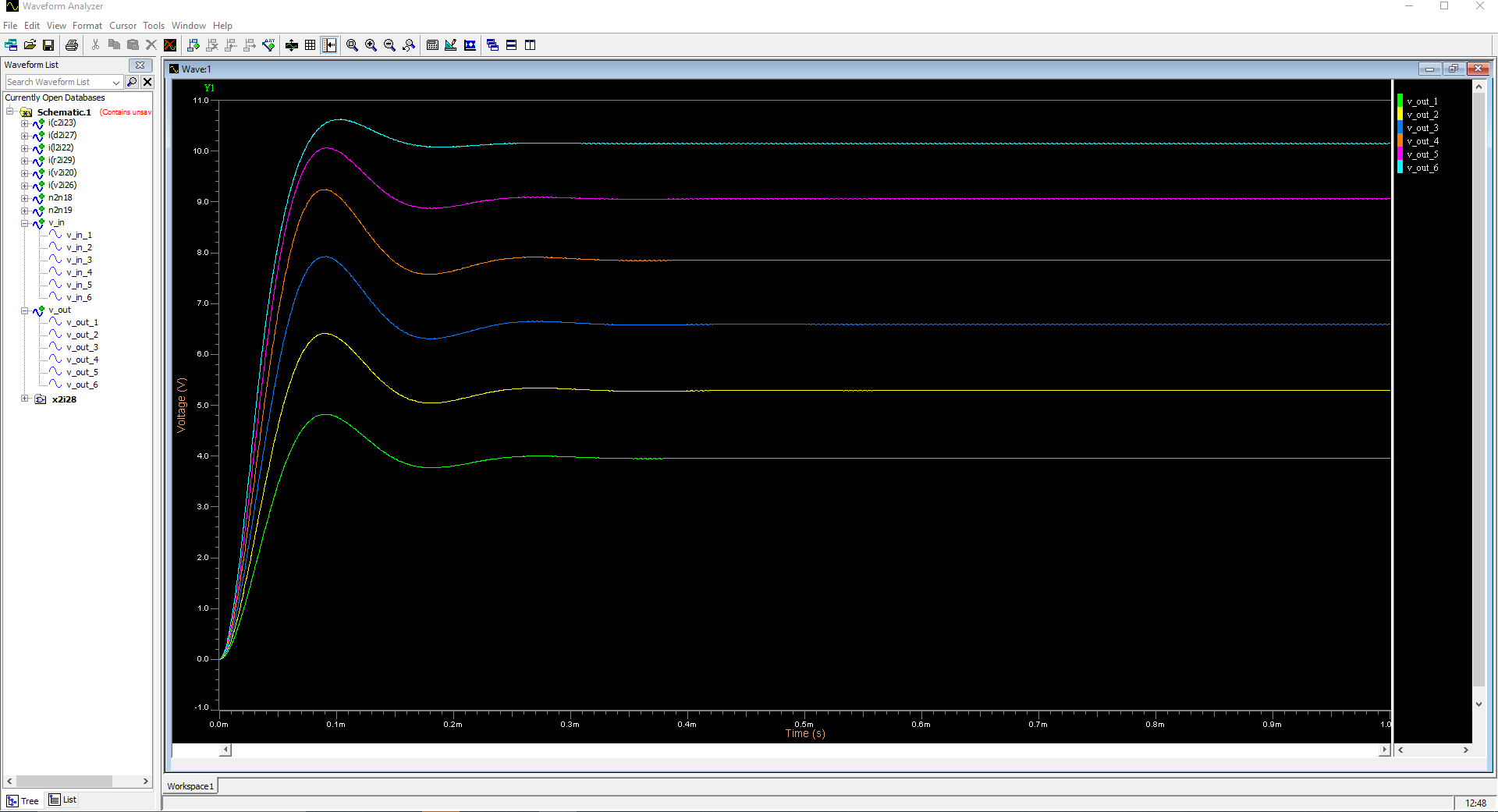 Figura 13: La forma del voltaje de salida del convertidor reductor en el rango de voltaje de entrada (se puede hacer clic)
Figura 13: La forma del voltaje de salida del convertidor reductor en el rango de voltaje de entrada (se puede hacer clic)Modelado funcional BEAGLEBONE BLACK
A continuación, para modelar, usaré el circuito de computadora unicameral BeagleBone
Black, que se distribuye libremente y es un proyecto de código abierto. En la hoja de "
Administración de energía " del diagrama (Figura 14), PMIC proporciona la mayoría de los requisitos de energía para la placa. Aunque este chip proporciona una salida de 3.3V, no es suficiente para alimentar a todos los consumidores en el tablero. Para compensar esto, se utiliza un regulador lineal separado, a cuya entrada se suministran 3.3V, que se forman en PMIC. Ahora modelemos la sección del regulador lineal en nuestro circuito.
 Figura 14: Diagrama de administración de energía de BeagleBone Black (PMIC (centro) y controlador lineal (abajo a la izquierda)) (se puede hacer clic)
Figura 14: Diagrama de administración de energía de BeagleBone Black (PMIC (centro) y controlador lineal (abajo a la izquierda)) (se puede hacer clic)Para realizar una simulación de circuito de controlador lineal, necesitaré asignar modelos de componentes a los símbolos colocados en el circuito. Descargué el modelo SPICE para este LDO en particular del sitio web del fabricante, y para resistencias y condensadores puedo usar las primitivas SPICE estándar incluidas en la biblioteca. Para asignar modelos de resistencias y condensadores, seguiré los mismos pasos que antes, así que simplemente haga clic derecho en el componente y seleccione "
Editar propiedades del modelo " (Fig. 15). La única diferencia en este escenario es que los caracteres para estos componentes no se seleccionaron de la biblioteca AMS, sino que se colocaron desde la biblioteca central de componentes. Al asignar modelos a estos elementos, tendré que realizar asignaciones de pines, pero no tendré que especificar las clasificaciones de los componentes. Esto se debe al hecho de que la información sobre las clasificaciones de los componentes se extrae automáticamente de la biblioteca central del proyecto.
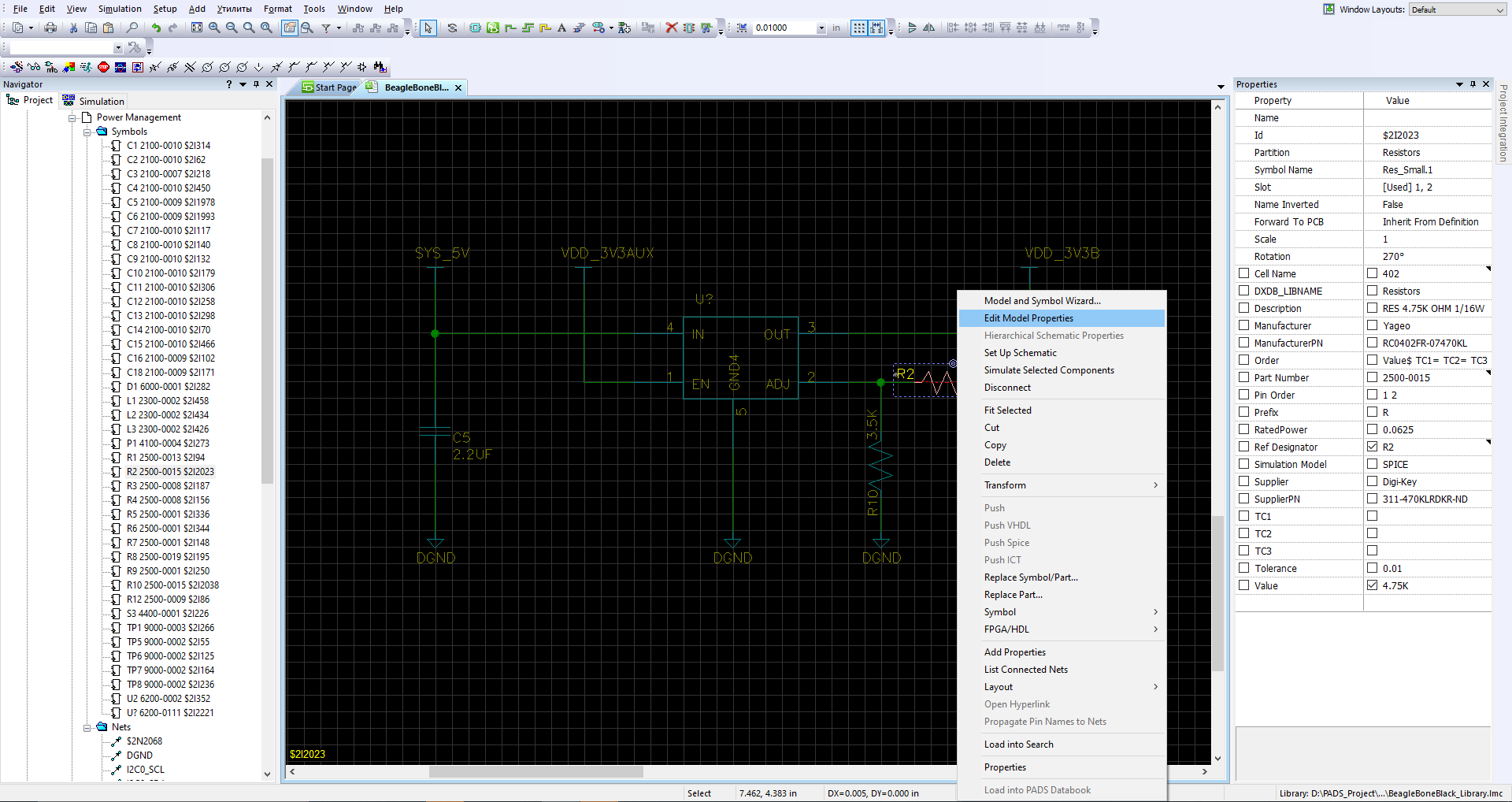 Figura 15: Asignación de modelos a símbolos de componentes colocados previamente (se puede hacer clic)
Figura 15: Asignación de modelos a símbolos de componentes colocados previamente (se puede hacer clic)Al asignar un modelo LDO, puedo seleccionar el modelo que descargué anteriormente que está almacenado en el disco local haciendo clic en los tres puntos al lado del "
Nombre del archivo de especias " (Fig. 16a). Dado que el símbolo del componente y el archivo del modelo no son estándar para la biblioteca AMS, para la simulación correcta, es necesario comparar las conclusiones indicadas en el modelo con las conclusiones sobre el símbolo (Fig. 16b). Después de haber asignado todos los modelos necesarios, es necesario especificar las fuentes de energía. Quiero ver cómo funciona LDO al inicio, por lo que configuraré la fuente de voltaje en la salida (EN) para que después de 1 ms alcance un valor de 3.3V. Esto simulará la salida de 3.3V del chip PMIC. Para hacer esto, sigo el mismo proceso que mostré anteriormente para agregar una fuente de alimentación lineal por partes al pin de habilitación. En conclusión, asignaré una fuente de 5V al pin de entrada (IN) y tierra a los pines de tierra correspondientes. Al agregar modelos fuente directamente a los circuitos deseados en lugar de agregar símbolos individuales para el modelado, puedo guardar el circuito en su estado original.
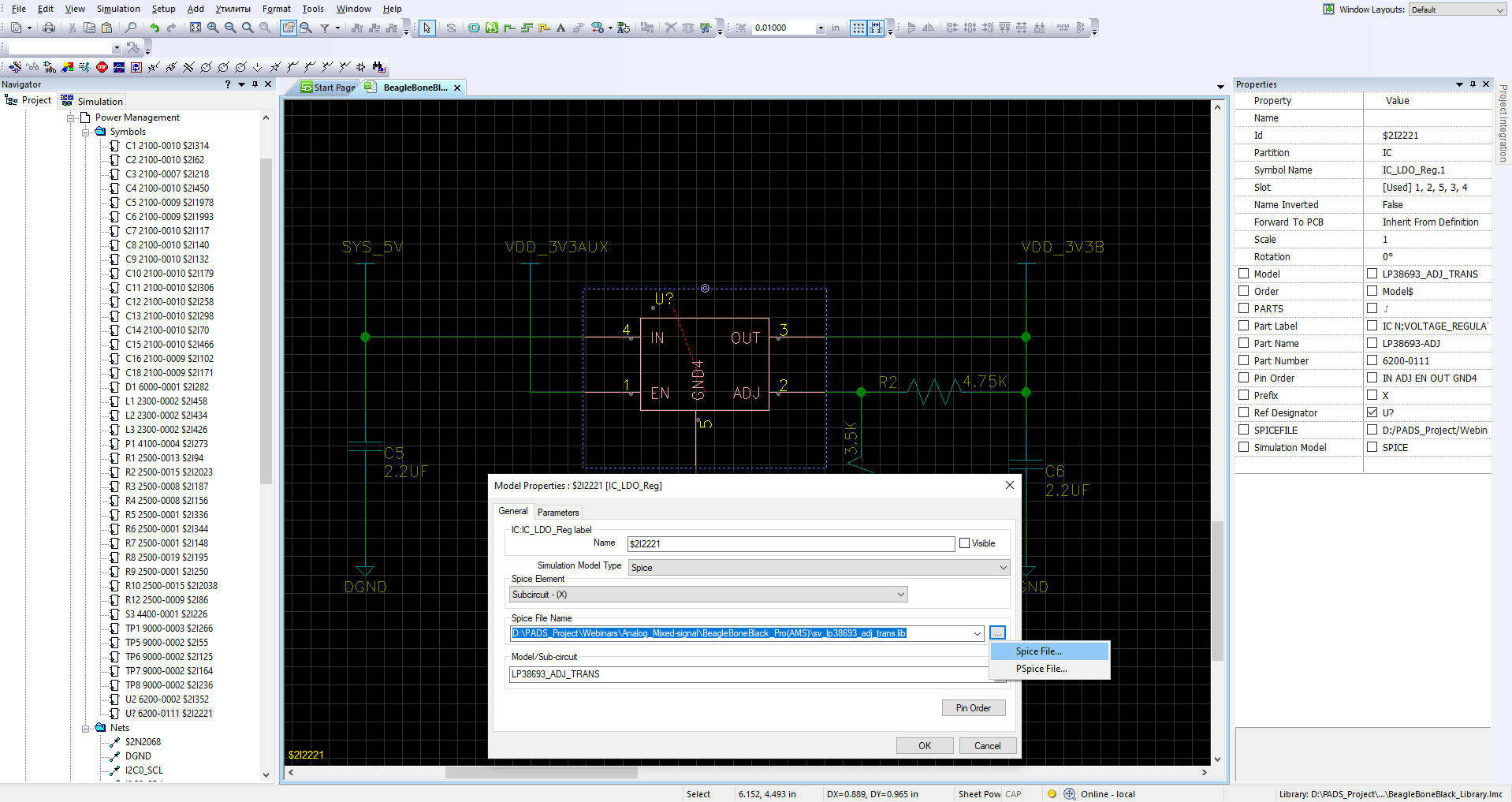
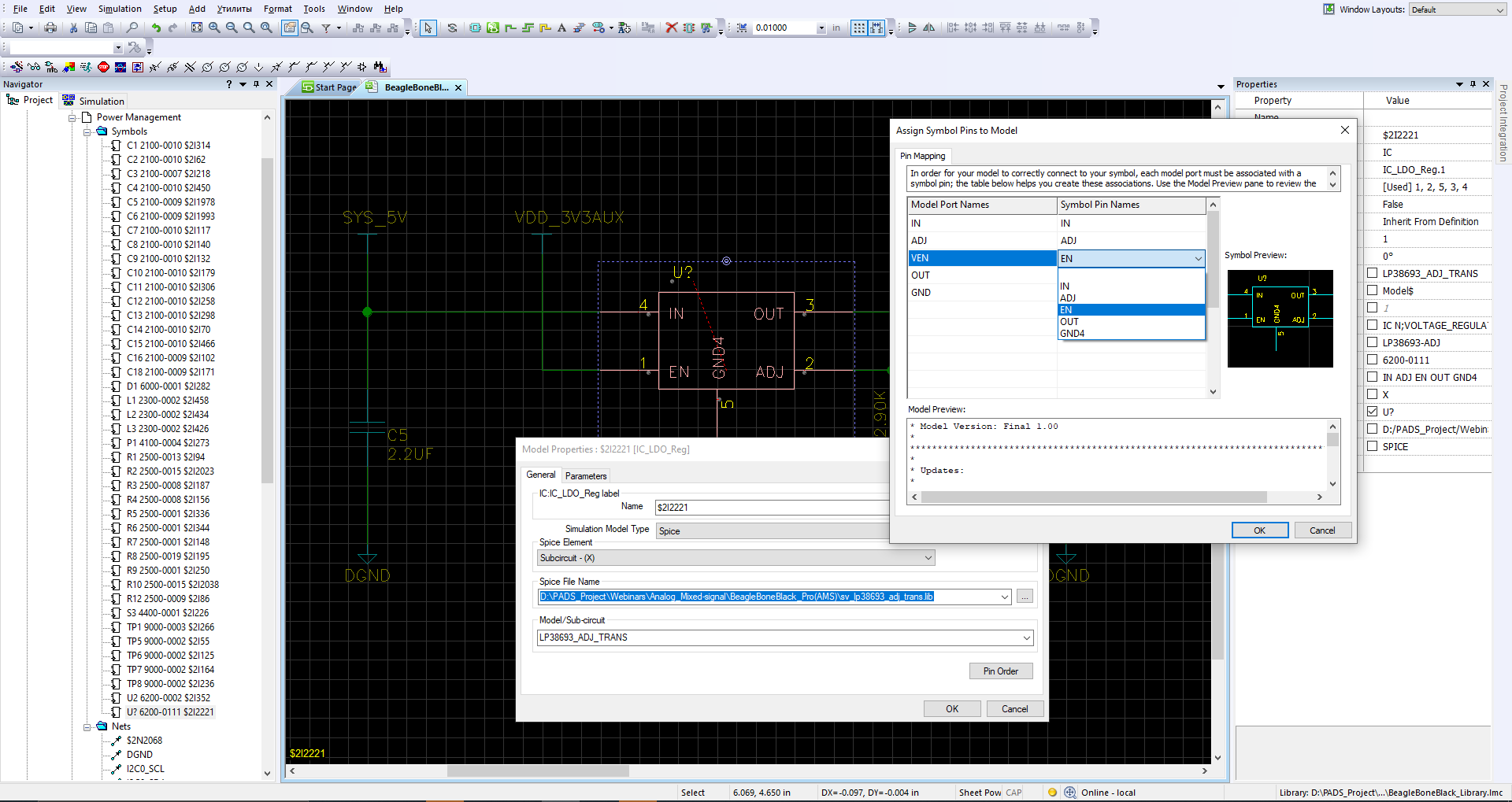 Figura 16a (arriba): puede seleccionar el SPICE local para el modelo LDO.
Figura 16a (arriba): puede seleccionar el SPICE local para el modelo LDO.
Figura 16b (abajo): Comparación de los cables en el modelo SPICE con los cables en el UGO.
(se puede hacer clic)Al ejecutar la simulación en el dominio del tiempo (hasta 5 ms) y analizar la señal de salida, puede ver claramente el dispositivo cuando el voltaje del pin (EN) alcanza los 3.3V. Utilizando herramientas para medir y calcular el nivel de voltaje, veo que el nivel de voltaje de salida no es suficiente. Sé que necesito obtener 3.3V para alimentar a los consumidores; sin embargo, esta iteración de simulación muestra que el voltaje máximo obtenido es de aproximadamente 3V (Fig. 17). Esto sugiere que, muy probablemente, hay un problema con los valores de las resistencias en el circuito de retroalimentación.
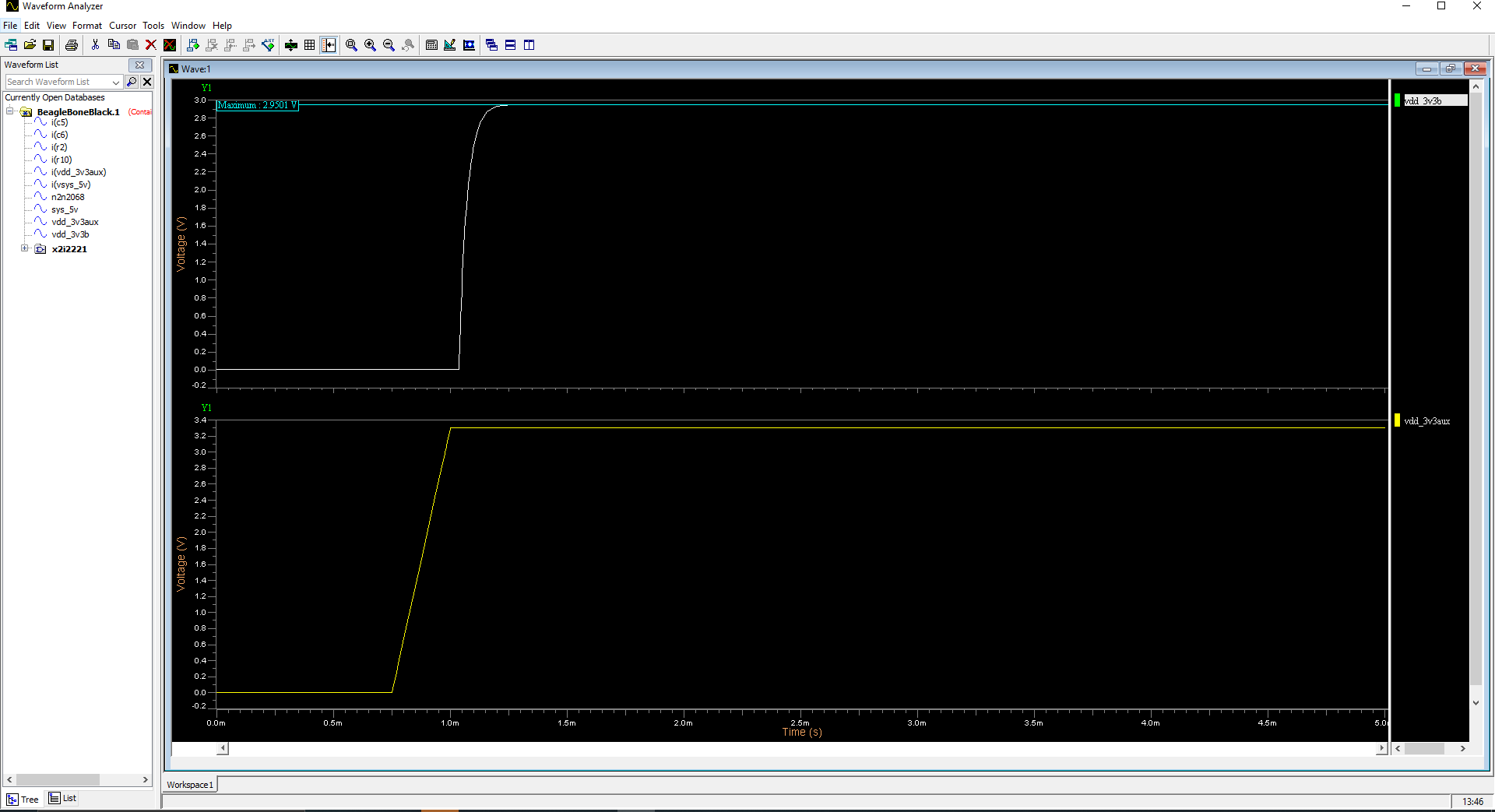 Figura 17: LDO se enciende cuando el voltaje del pin EN alcanza el valor requerido, pero en este caso, en la salida LDO, recibimos un valor insuficiente del voltaje de suministro (se puede hacer clic)
Figura 17: LDO se enciende cuando el voltaje del pin EN alcanza el valor requerido, pero en este caso, en la salida LDO, recibimos un valor insuficiente del voltaje de suministro (se puede hacer clic)Para resolver este problema, deberá abrir la hoja de datos en LDO. Después de algunos cálculos simples, descubrí que el valor que seleccioné con la resistencia R2 es demasiado grande, lo que a su vez hace que el voltaje de salida ajustable sea demasiado bajo. Luego, simplemente cambio el valor de la resistencia al valor apropiado y luego reinicio la simulación. Analizando las formas de las señales recibidas, veo que el voltaje de salida ahora tiene el nivel requerido de 3.3V (Fig. 18). Este caso muestra una de las muchas dificultades que los ingenieros enfrentan constantemente. Un error simple, por ejemplo, un valor de resistencia seleccionado incorrectamente, puede provocar un mal funcionamiento del circuito y, como resultado, un costoso rediseño del dispositivo. Gracias a las capacidades del modelado funcional AMS, pude detectar este problema en una etapa temprana del proyecto, hacer los cambios necesarios y luego asegurarme de que el dispositivo funciona correctamente.
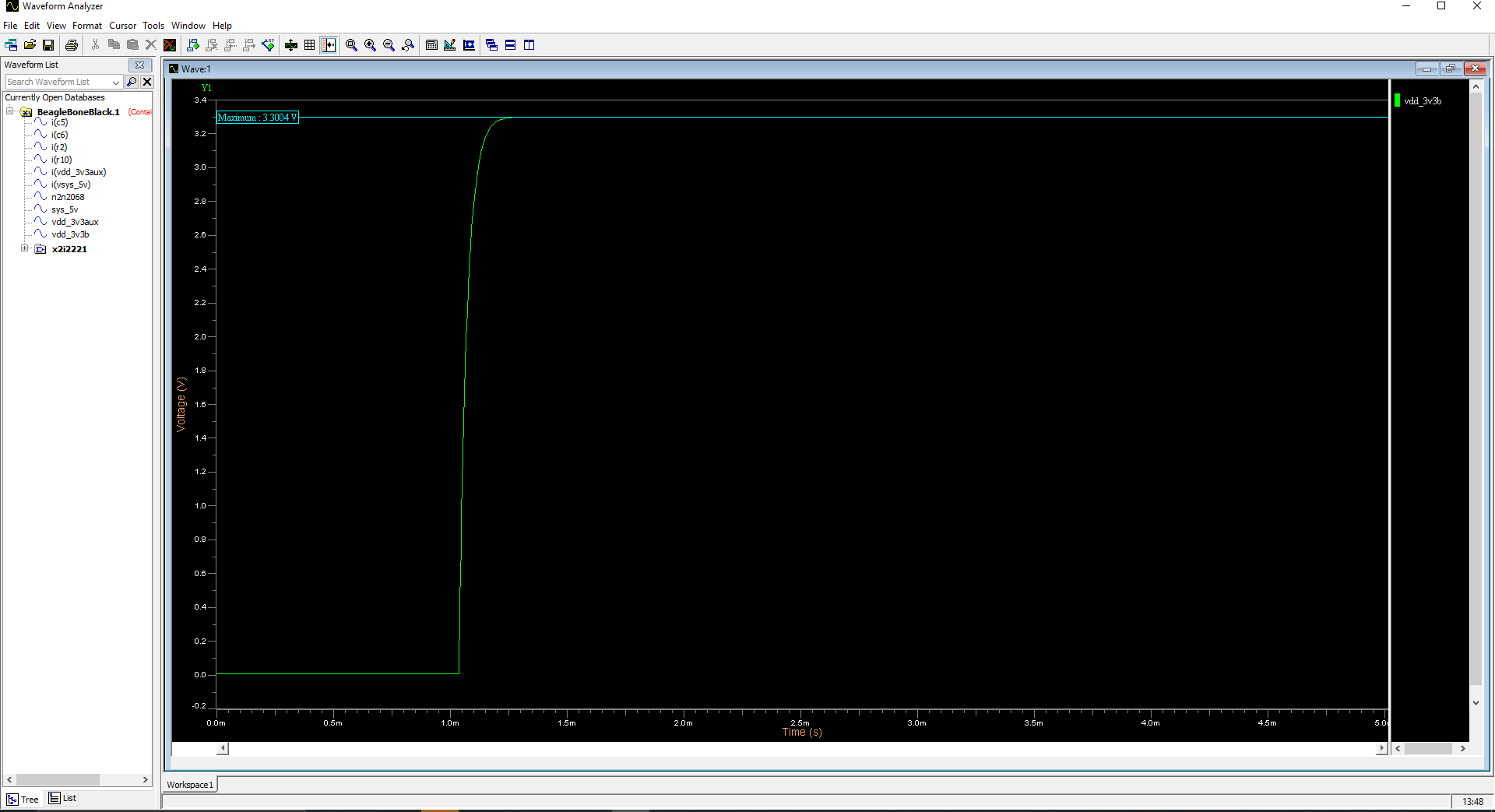 Figura 18: Verificación del nivel de voltaje de salida de 3.3V para LDO (se puede hacer clic)
Figura 18: Verificación del nivel de voltaje de salida de 3.3V para LDO (se puede hacer clic)Por lo tanto, utilizando la herramienta AMS totalmente integrada en PADS Professional (modelado digital a analógico y mixto), puede simular el comportamiento de los circuitos reales para que no surjan más sorpresas.
Para obtener más información sobre los productos de Mentor, una empresa de Siemens para el diseño, análisis y verificación de placas de circuitos impresos, visite
mentorpcb.ruPara no perderse eventos interesantes y actualizaciones de productos, suscríbase a nuestros recursos de información:
FacebookMentor PCB Expert Canal de YouTubeCanal de YouTube CAD EXPERTCanal de telegramaCon usted estuvo Filipov Bogdan, Gerente de Producto de PADS Solutions en NANOSOFT.
Feliz navidad y próspero año nuevo!